
时间:2021-04-20 15:31:20 来源:www.win10xitong.com 作者:win10
要是你在用系统的时候遇到了Win10系统提示“GeForce的情况你会怎么办呢?但是我们不需要惊慌,要是遇到了Win10系统提示“GeForce问题我们就一起来学习解决他的方法。万一现在又找不到懂行的来解决,我们就只好自己来动手处理这个Win10系统提示“GeForce的问题了,小编直接给出操作步骤:1、在电脑左下角输入"控制面板",点击"打开";2、将控制面板"查看方式"修改为"大图标",在下面点击"Windows Defender防火墙"就可以很容易的把这个问题解决了。小编下面给大家带来更详细的Win10系统提示“GeForce的解决次序。
小编推荐系统下载:萝卜家园Win10专业版
操作流程:1。在电脑左下角输入“控制面板”,点击“打开”;
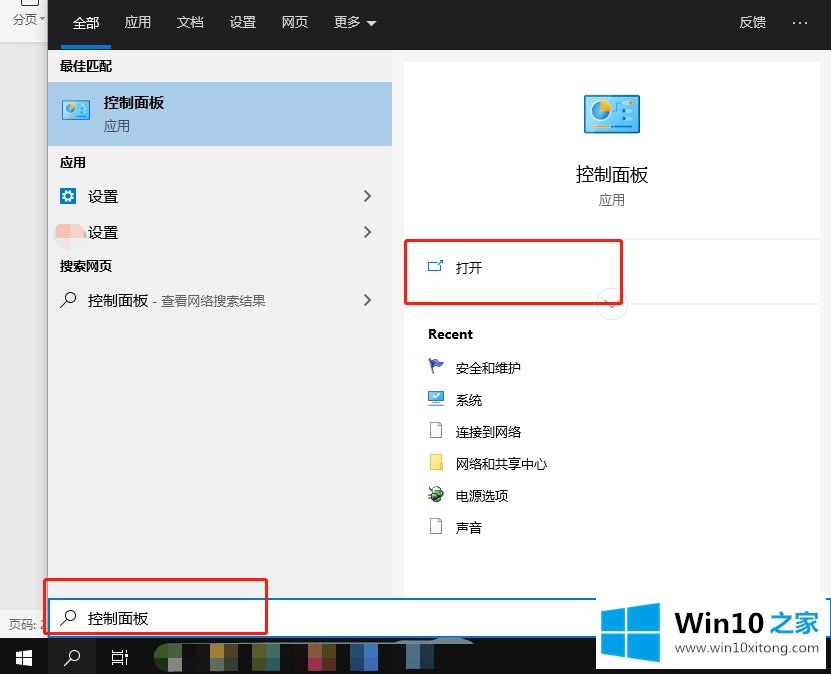
2.将控制面板的“查看模式”更改为“大图标”,并单击下面的“Windows Defender防火墙”;
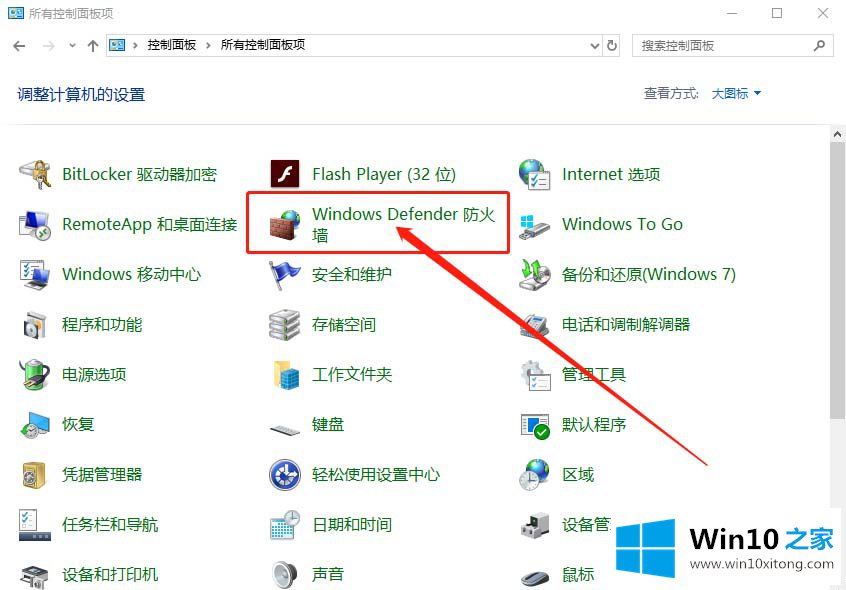
3.单击左侧的“允许应用程序或功能通过Windows Defender防火墙”;
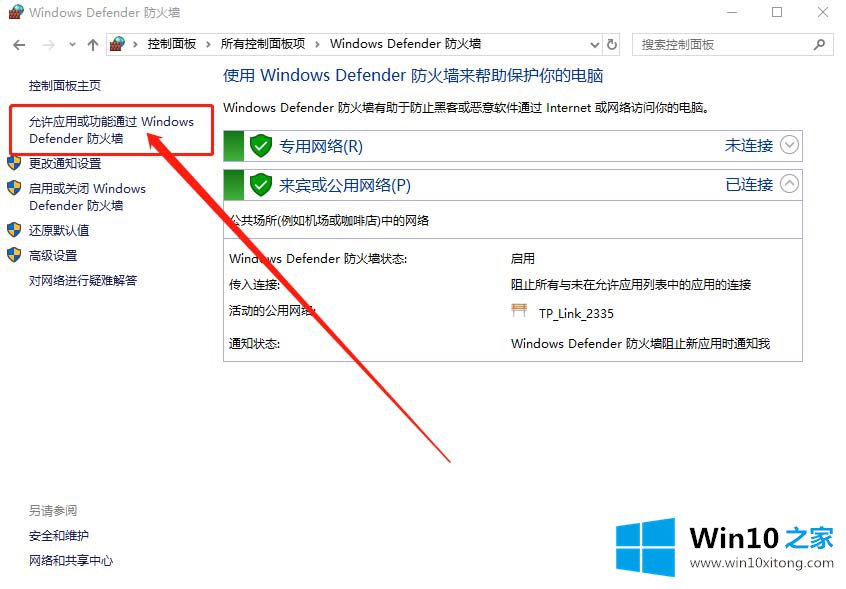
4.单击“更改设置”,然后单击“允许其他应用程序”;
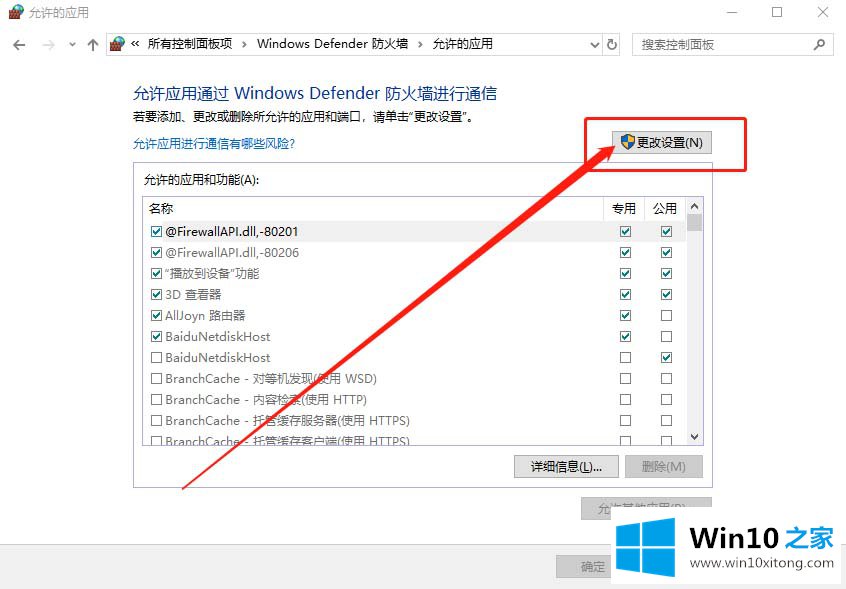
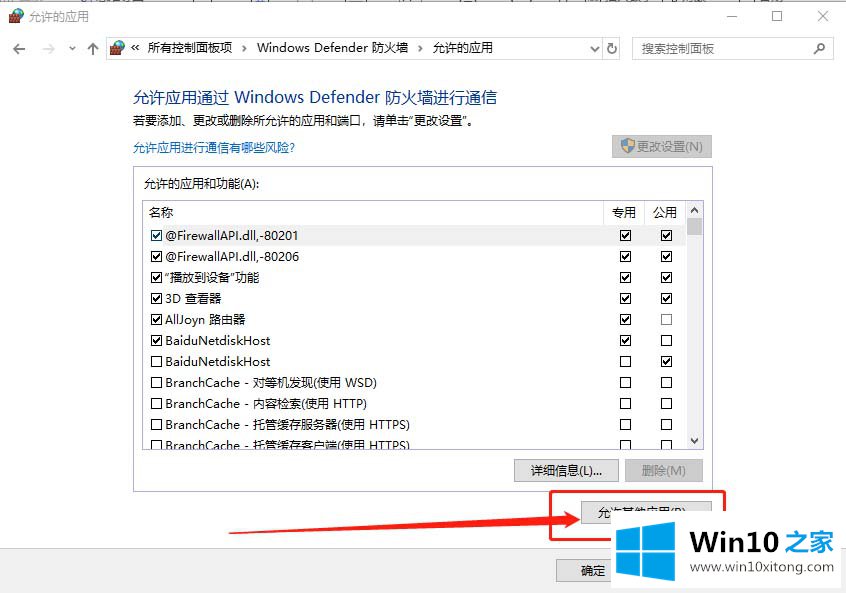
5.在程序框中选择“GeForce Experience”,然后单击“添加”;
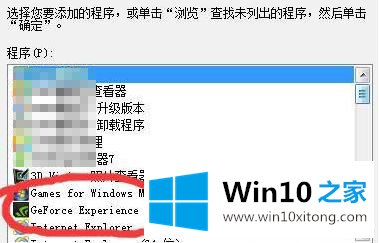
6.设置后,重启电脑解决问题。
这就是Win10系统提示的GeForce Experience遇到错误必须关闭’。希望对大家有帮助。
有关Win10系统提示“GeForce的解决次序的内容在以上文章中就非常清楚的讲解了,希望对你有所帮助。如果你需要更多的资料,请继续关注本站。